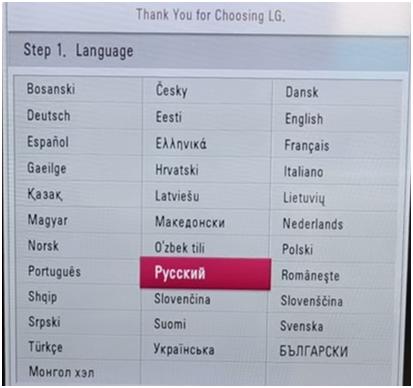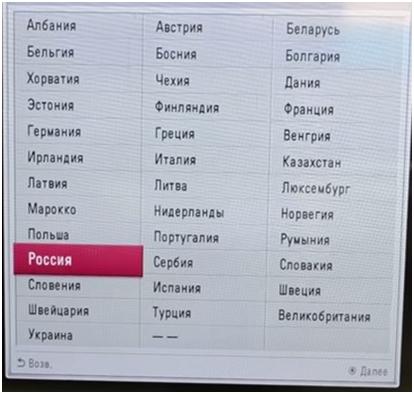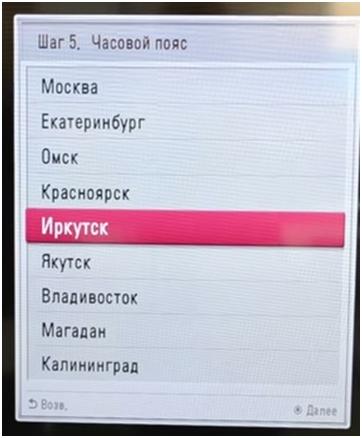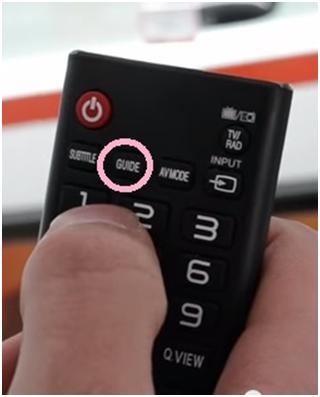что такое odc в телевизоре lg
Настраиваем телевизор LG (по-новому)
В данной статье речь будет идти о том, как правильно настроить телевизор LG.
Давайте начнем с базовых настроек. Начинаем настраивать телевизор.
Шаг первый будет выбор языка. И выбираем РУССКИЙ.
Далее идет страна. Выбираем РОССИЯ.
Шаг 3 у нас – это Настройка режима. Здесь мы выбираем ДОМАШНИЙ ПРОСМОТР.
Затем настраиваем индикатор питания. Здесь у нас должно стоять ВКЛ.
После этого выбираем часовой пояс. Это очень важно для телевизора LG. Мы выбираем ИРКУТСК.
Теперь убеждаемся, что подключили антенну.
И тут в автопоиске выбираем КАБЕЛЬНОЕ ТВ.
Сейчас выберем режим поиска «Сеть». Это также очень важно.
Итак, здесь в Начальную чистоту вводим 746000. И нажимаем кнопку ОК для старта поиска.
Здесь появляется следующее окно. И тут вы с вами ставим галочку на Только цифровые (Кабельное ТВ). И нажимаем Выполнить.
И вот мы видим, как выполняется автоматический поиск. Это у нас настраиваются каналы.
После того, как оно нашло 100 каналов, поиск можно остановить, так как новых каналов он уже не найдет. Они будут лишь повторяться.
Теперь давайте зайдем в Меню и посмотрим, как у нас настроено время.
Здесь мы видим все данные и в том числе часовой пояс, который можно здесь же и поменять, если это необходимо.
Для чего же мы с вами настраивали время? Мы делали это для правильного отображения информации.
Сейчас для примера переключим на канал Россия 1. Нажмем кнопку ИНФО. И тут мы видим, что идет «Особый случай» и когда он начался, и когда закончится, и сколько уже прошло. А ниже мы можем видеть краткое описание сериала.
Здесь же, в правом верхнем уголке мы видим Перекл. прогр. Это означает, что мы можем смотреть, что идет на других каналах, не переключаясь с данного. Для этого нужно листать Вверх и Вниз.
А если мы с вами будет листать влево и вправо, то мы можем увидеть как программы последуют данному сериалу. Вот у нас например, после сериала будут Вести. Здесь мы видим только 2 передачи.
У нас на пульте есть кнопку GUIDE. Если мы нажмем на неё, то тут мы уже можем листать дальше. Например, можем посмотреть, во сколько через два дня там будет какой-то определенный фильм или передача и т.д.
То есть вот таким образом мы с вами посмотрели программу передач. И нам не нужно лазить в газетах или искать в интернете. Все можно посмотреть в самом телевизоре. И в принципе на все телеканалы есть программа передач. Просто нужно на нужный телеканал стать и подгрузить всю информацию
Ниже смотрите видео-инструкцию:
Отзывы о LG M2452D
Комментарий: Купил телевизор LG M2452D на кухню, взамен LG 22LS350T который часто зависал.
Если верить сайту, то в телевизор установлена матрица MVA, что считаю лучше че IPS, поскольку у MVA лучше контрастность, насыщенность цветов, и меньще эффект Glow (Кристаллический эффект – засвет черного цвета) при одинаковых углах обзора. Я с этим столкнулся, когда выбирал монитор на MVA и IPS;
— блок питания внешний и выгладит как от ноутбука;
— прозрачный декоративный индикатор работы монитора светится ярким красным цветом. В меню монитора подсветку можно выключить и она будет зажигаться только при нажатиях кнопок пульта;
— при включении телевизора слышен звук 5-6 нот, при включение на повышение тона, а при выключении на понижение тона. Этот звук можно выключить в меню телевизора;
— кнопки на телевизоре сенсорные;
— меню стандартное такое же, как у прежнего телевизора;
— в меню добавилась функция ODC изменяющая время отклика матрицы с установками выкл., низко, высоко. Если подключить телевизор к ноутбуку и набрать текст в блокноте, а в настройках монитора указать время отклика как высоко, то перемещая блокнот по экрану за буквами будет виден белый шлейф, белее чем фон блокнота. Если в настройках монитора время отклика указать как низко, за текстом белого шлейфа не будет. При выключенном ODC перемещаемый текст более расплывчатый;
— углы обзора заметно лучше, чем у предыдущего телевизора на TN матрице, особенно по вертикали, что для кухни очень важно;
— кроме разъёмов HDMI-2шт. есть SCART, D-sub, USB, под CAM модуль цифрового телевиденья, композитный, компонентный;
— звук стерео, обычный как для такого телевизора;
— есть крепление на стену.
Телевизором доволен, удовольствия от замены больше чем потеряно на этом мероприятии.
Как правильно настроить изображение на телевизоре LG
Настройка изображения в телевизоре LG
Как и при эксплуатации любой техники, начать настройку изображения в телевизоре LG следует с чтения Руководства пользователя (инструкции).
Важно: Эта опция активна не во всех регионах.
Если в вашей стране функция «Интеллектуальный режим» не активна, то настроить изображение на телевизоре LG можно и вручную.
Режимы настройки изображения в телевизорах LG
«Стандартный»: Настройки яркости, контрастности и четкости в стандартном режиме.
«Яркий»: После того, как вы включите этот режим, изображение в телевизоре будет ярче, контрастнее и четче за счет увеличения показателей данных настроек.
«Эко / APS» (в зависимости от модели): При активации данного режима настройки изображения позволяют сэкономить энергопотребление.
«Кино»: Режим, разработанный для просмотра фильмов и сериалов.
«Спорт / Футбол / Крикет» (Наличие режима и его название в зависимости от модели и страны): Настройки изображения позволяют смотреть спортивные мероприятия в наилучшем качестве, в том числе за счет увеличенной резкости движущихся на большой скорости предметов.
«Игры»: Режим разработан специально для того, чтобы подключать телевизор LG к игровым консолям. В частности изображение отображается без задержки.
«Фото» (Опция поддерживается только телевизорами моделей Ultra HD): Режим, оптимизированный для просмотра изображений с минимальной потерей цветов.
ISFccc «Эксперт»: Режим предусмотрен исключительно для сертифицированных ISF-специалистов по настройке изображения.
В данном режиме можно настроить изображение с помощью тестовых таблиц и образцов.
Какие еще параметры изображения можно настроить в телевизоре LG
В разделе меню «Настройки режима изображения» (как открыть его, см. выше) также можно настроить и другие параметры изображения:
«Подсветка»: Чем сильнее подсветка, тем ярче изображение экрана.
«Свет OLED»: Регулировка яркости подсветки OLED-панели.
«Контрастность»: Регулировка контрастности светлых и темных частей изображения.
«Яркость»: Регулировка яркости изображения на экране.
«Четкость»: Регулировка четкости изображения.
«Цвет»: Регулировка интенсивности цветов изображения.
«Оттенки»: Регулировка цветового баланса RGB. Чем ближе к R50, тем сильнее выражены красные оттенки. Чем ближе к G50, тем насыщеннее зеленые оттенки.
«Цветовая температура»: Регулировка цветового баланса от холодных к теплым оттенкам.
Также в меню «Настройки изображения» есть подпункт «Дополнительные настройки» / «Доп. Настройки». В нем можно настроить еще ряд параметров:
«Динамический контраст»: Коррекция разницу между светлыми и темными участками экрана.
«Динамический цвет»: Коррекция насыщенность и яркость цветов на экране.
«Корректор цвета»: Оптимальное соотношение цветов на экране для визуального восприятия зрителя.
«Предпочитаемый цвет»: Коррекция отдельных настроек изображения в зависимости от индивидуальных пожеланий владельца.
«Супер разрешение»: Повышение четкости мутной картинки.
«Гамма»: Коррекция отображаемой яркости.
«Гамма цветов»: Выбор диапазона оттенков.
«Расширение границ»: Увеличение детализации по краям экрана.
«Образец»: Таблицы для настройки, используемые в режиме «Эксперт».
«Баланс белого»: Коррекция изображения в теплых или холодных тонах.
Чтобы сбросить выбранные настройки изображения, нужно в «Настройках режима изображения» (как открыть его, см выше») выбрать пункт «Сброс».
Как настроить звук на телевизоре LG
Cовременные телевизоры марки LG имеют очень широкий набор опций и позволяют каждому пользователю настроить технику «под себя»: выбрать оптимальные настройки звука, изображения, каналов и т.д. И в первую очередь это касается именно звука, так как в зависимости от предпочтений и вкусов зрителя можно адаптировать звук для просмотра фильмов, спортивных передач, прослушивания музыки или, наоборот, новостных передач.
Во всех моделях телевизоров LG установлена операционная система Web OS, благодаря которой управление опциями становится интуитивно простым и понятным. Все, что нужно, чтобы оптимально настроить звук в телевизоре, это активировать функцию «Смарт звук». Вот, что для этого нужно сделать:
Обратите внимание, что в данном режиме все настройки выставляются автоматически, и, пока он активен, изменять настройки звука вручную вы не сможете.
Как настроить звук в телевизоре LG вручную
Вы можете сами изменять автоматические настройки звука в телевизоре. Производители предусмотрели несколько популярных режимов.
Помимо основных настроек звука в современных телевизорах LG можно также настроить звуковые эффекты. Они также находятся в разделе меню «Звук».
Когда ваш телевизор LG работает в режиме 3D, вам понадобится опция «Трехмерное масштабирование» с теми же функциями, что и «Виртуальное окружение».
Наличие звуковых эффектов может различаться в разных моделях телевизоров LG.
Еще одной удобной функцией является настройка громкости звука. Не секрет, что на разных цифровых каналах настройки громкости звука могут различаться. Чтобы каждый раз не регулировать звук при помощи пульта управления, можно активировать опцию «Автогромкость». Сделать это можно в меню «Звук» (как его найти, см. выше).
Также стоит обратить внимание на функцию «Величина увеличения громкости». Вы можете выбрать градацию «низко», «средне» или «высоко» и установить диапазон, в котором можно максимально прибавить громкость телевизора.
Обзор на телевизор LED LG 43UN74006LA
Содержание
Содержание
Телевизоры LG уже давно зарекомендовали себя как качественные и долговечные устройства. Сегодняшняя модель LED LG 43UN74006LA также не является исключением. Данная модель сочетает в себе преимущества телевизоров премиального сегмента, но и без незначительных недостатков, разумеется, не обошлось. Обо всех этих нюансах постараюсь рассказать в сегодняшнем обзоре.
Технические характеристики
Общие параметры и питание
Экран
Параметры матрицы
Smart TV
Прием сигнала
Звук
Габариты и вес
Комплект поставки
Комплектация у данного товара самая стандартная. Телевизор поставляется в большой картонной коробке, на которой даны название модели и ее функционал. Сам телевизор внутри находится в пенопластовых вставках, подоганных четко под форму устройства. Это, в свою очередь, препятствует его повреждению при перевозках и доставке.
Внешний вид и особенности
Начнем с дизайна телевизора, поскольку многие люди выбирают телевизоры с расчетом на то, что они идеально впишутся в интерьер дома/квартиры. Дизайн задней части устройства ничем непримечателен и напоминает модели прошлых лет. Здесь ничего не изменилось. Большинство разъемов все так же направлены в стену, что само по себе, разумеется, некритично, но стоит заранее позаботится о том, чтобы с антеной или другими кабелями не возникло никаких трудностей при расположении телевизора вплотную к стене.
Корпус телевизоров LG всех серий без квантовых точек по-прежнему тяжело назвать тонким. Есть также еще и небольшое утолщение в нижней части, в месте, где распологаются динамики. Также хотелось бы отметить, что в данной модели установлена матричная задняя подсветка Direct Led.
Далее хотелось бы заодно поговорить и о разъемах. На задней панели два высокочастотных разъема для подключения антенн. Ведь на борту устройства есть все тюнеры для подключения цифрового и аналового телевидения. Композитный же и компонентный разъем совмещены в одну линию. Также есть оптический выход многоканального звука и по одному разъему hdmi и usb. Все они стандарта 2.0.
Боковая сторона радует нас такими интерфейсами как слот для карт доступа к цифровым телеканалам, еще один разъем usb и 2 популярных разъема hdmi. Его максимальное энергопотребление, к слову, составляет 110 Вт, а номинальное всего 70 Вт. Довольно неплохие показатели для 43 диагонали.
В дизайне передней части изменений нет относительно прошлых серий. Но все же хотелось бы отметить одну особенность этой модели. По сравнению с моделями прошлых лет экран этого телевизора стал еще более глянцевый и в нем практически нет светопоглащающего слоя. В этом экране отображается буквально все, что имеет какой-либо свет.
Подставка заслуживает отдельного абзаца, поскольку имеет и плюсы, и минусы. С одной стороны, она достаточно большая и основание ее сделано из металла, покрытого пластиком, что должно, по идее, говорить о надежности такой конструкции, но нет. К сожалению, лично мне эта подставка показалась хлипкой. Поскольку при малейшем касании к телевизору он начинает перекашиваться и чуть ли не свободно ходить вместе с подставкой.
Но с другой стороны, такая конструкция будет удобна тем, что ее можно расположить на небольшой тумбе, похожей на мою. Поэтому, с учетом того, что телевизор мы трогаем оуками нечасто, хлипкость подставки не стала какой-то значительной проблемой.
Операционная система WebOS
Поговорим немного и об операционной системе. WebOS в этой модели стала чуть быстрее по сравнению с прошлыми версиями. Также появилась возможность частичной кастомизации, которая проявляется в том, что некоторые параметры меню стало возможным настроить под себя.
Также плявилась очень удобная функция голосового управления. Теперь благодаря ней можно с легкостью находить нужные пункты меню, не нажимая большое количество кнопок. Смарт ТВ работает в целом замечательно, приложения открываются весьма быстро, а прогрузка и скачивание происходят в одно мгновение.
Причем, в отличие от других моделей, в которых скорость работы ОС падает с течением времени срока эксплуатация, в этом телевизоре даже спустя полгода сохранилась работоспособность как при самом первом подключении. Это не может не радовать.
Экран
Качеству изображения и в целом экрана я посвятил отдельный пункт, так как здесь есть много чего рассказать. Начну, пожалуй, с разрешения экрана. Оно, действительно, внушительное и составляет 3840×2160. Это позволяет получить заветную 4К-картинку.
Матрица в этом телевизоре IPS и вполне положительно сказывается на просмотре контента в вечернее время. Это означает, что на стандартных режимах изображения не будет выедающих цветов или очень яркого контрастного изображения, которые так неприятны глазу.
Также присутствует широкий диапазон регулировок ips-матриц. Они более тонко поддаются калибровке, поэтому открыть для себя приятную картинку не составляет особого труда. Даже для требовательного зрителя, который имеет понятие о балансах цвета и выравнивания по точке белого.
Неприятные эмоции может вызвать глянцевость экрана и переодические засветы в виде белых пятен, особенно при просмотре телевизора под углом. В остальном же картинка очень яркая с насыщенной цветовой гаммой.
Диагональ экрана составляет 43 дюйма. С одной стороны, это может показаться маловато, но могу заверить, что даже в просторной гостиной такой диагонали хватает за глаза.
Пульт Magic Remote
В целом решение включить в комплектацию данный пульт является большим преимуществом в сравнении с конкурентными моделями, поскольку Magic Remote существенно повышает уровень удобства управления телевизором. Ведь главные преимущества его заключаются в следующем. Во-первых, это наличие курсора, перемещающегося по всей поверхности экрана телевизора вслед за пультом.
Происходит это следущим образом. При включении телевизора курсор появляется автоматически и не требует каких-либо действий со стороны пользователя, но при длительном просмотре контента этот курсор, своего рода, «засыпает» и «разбудить» его можно резким вращением пульта.
При просмотре какого-либо ТВ-контента зачастую возникает потребность в поиске нужного канала. Так вот искать этот канал, вводя на клавиатуре экрана его название, гораздо проще и быстрее, когда есть курсор. Также благодаря нему можно быстро менять язык, меню которого находится, как правило, в самом углу экрана. Все это возможно благодаря встроенному в пульт гироскопу, распознающему малейшие движения. Причем уникальность этой технологии состоит еще и в том, что сам пульт не нужно обязательно направлять на телевизор.
Отдельного внимания заслуживает колесико прокрутки. Его полезность проявляется во время просмотра веб-сайтов в телевизионном браузере. Также стоит сказать про такую очень удобную особенность, как голосовой поиск. Весьма удобно нажать одну кнопку, произнести нужную фразу и наслаждаться найденной телевизором информацией. Поскольку с помощью этой функции можно как переключать каналы, так и вводить текст строке браузера или поисковом меню.
Отклик кнопок тоже замечательный. Кнопка включения телевизора реализовывает эту функцию за буквально доли секунды. Сами кнопки прорезиненные и тактильно приятные. Для любителей кино-сервисов на пульте есть отдельная кнопка IVI, которая сразу же отсылает пользователя к одноименному онлайн-кинотеатру.
Тестирование и демонстрация работы
Начался процесс тестирования с проверки скорости включения телевизора. Пытался выяснить действительно ли он включается за доли секунд, как об этом писали в отзывах.
Как можно заметить, телевизор включился за 2-3 секунды. Отличный результат. Затем я решил проверить качество картинки. Для этого выбрал телеканал с поддержкой 4к-изображения.
Качество изображения и детальность очень высокие. Не возьмусь судить действительно ли в нем «честные» 4к, но судя по тому, что я увидел, заявленные 3840×2160 здесь в полной мере присутствуют. Цвета очень насыщенные и яркие, но есть также и отзеркаливание из-за глянцевого экрана. Тесты я проводил днем, поэтому это особо заметно.
В описании технических возможностей было сказано о стереозвуке. Его уровень тоже был протестирован. Для этого я включил плейлист с бесплатной музыкой на ютубе и периодически уменьшал и увеличивал громкость. Низкие и высокие частоты на хоррошем уровне, также порадовал запас громкости. Для просмотра фильмов, сериалов и интернет-контента этого хватает с лихвой.
Функция голосового управления также зарекомендовала себя отлично. На пульте есть удобная кнопка. После ее непродолжительного зажатия можно произнести фразу и получить ожижаемый результат. Для проверки этой функции я воспользовался голосовым поиском ютуба и онлайн-кинотеатра Кинопоиск.
Далее хотелось бы продемонстрировать работу курсора пульта Magic Remote и колесика прокрутки. В этом тесте я пытался проверить, скорее, плавность работы этих параметров.
Напоследок демонстрирую очень удобную опцию пульта в виде отдельной кнопки онлайн-кинотеатра IVI. Одним нажатием сразу же попадаешь в сервис. Очень удобно и быстро, особенно в темное время просмотра телевизора, так как кнопка яркая и выделяется на фоне остальных.
Преимущества и недостатки
Преимущества:
Недостатки:
Заключение
За обзор были начислены клубкоины.
Хочешь также? Пиши обзоры и получай вознаграждение.